نبذة : يتيح لك بلجن (النوافذ المنبثقة) إمكانية إضافة إعلانات منبثقة عند الدخول لموقعك.
أولا : إعدادات بلجن النوافذ المنبثقة :
من لوحة التحكم الادارة قم باختيار إعدادات ثم إعدادات البرامج المساعدة كما بالصورة التالية :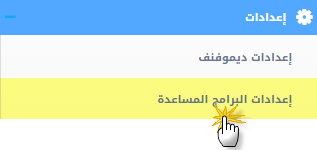 3. ستظهر لك قائمة قم باختيار " إعدادات Popup Navigator " كما بالصور التالية:
3. ستظهر لك قائمة قم باختيار " إعدادات Popup Navigator " كما بالصور التالية:
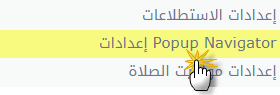
ستظهر لك الخيارات الخاصة بهذه الاعدادات كما بالصورة التالية:
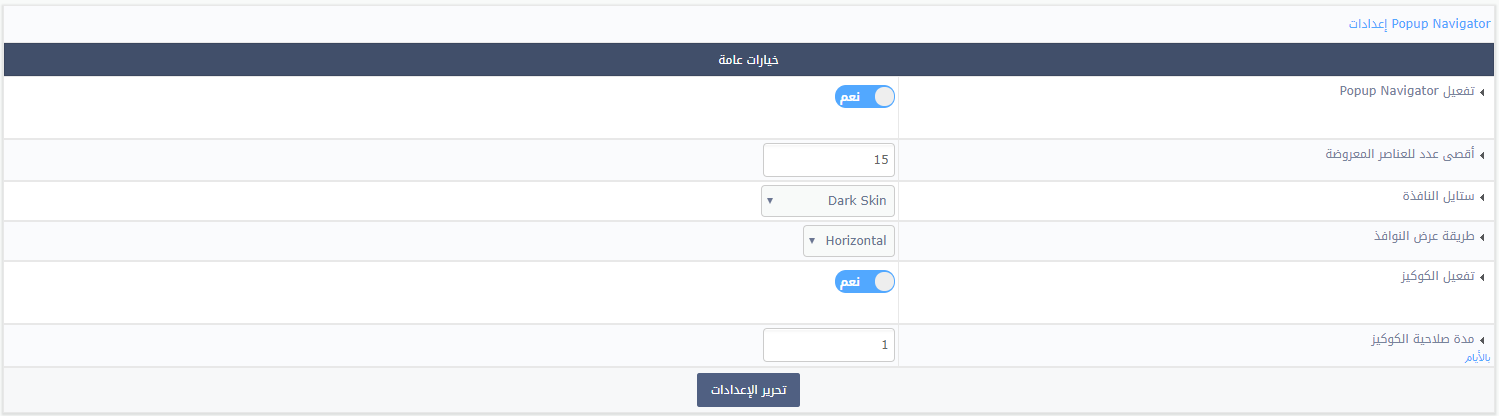
شرح النموذج السابق على الترتيب :
تفعيل Popup Navigator: يمكنك من هنا تفعيل أو تعطيل البلجن.
أقصى عدد للعناصر المعروضة: هو أقصى عدد للعناصر المعروضة في النافذة الواحدة
ستايل النافذة: من هنا تُحدد الستايل الخاص بنافذة عرض الإعلانات.
طريقة عرض النوافذ: من هنا تُحدد الطريقة التي يتم عرض النوافذ بها سواء كانت أفقية أو رأسية.
تفعيل الكوكيز: يُمكِّنك هذا الخيار من تفعيل الكوكيز لحفظ المستخدم الذي يستعرض النوافذ.
مدة صلاحية الكوكيز: من هنا تُحدد المدة التي سيتم الاحتفاظ بالكوكيز فيها.
ثانيا: إضافة نافذة جديدة:
من لوحة التحكم الادارة قم باختيارالبرامج المساعدة ثم ( popup navigator ) ثم ( إضافة نافذة ) كما بالصورة التالية :
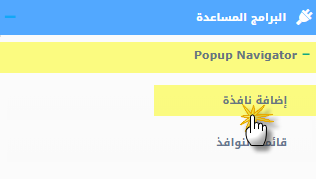
سيظهر لك النموذج الموضح بالصورة التالية :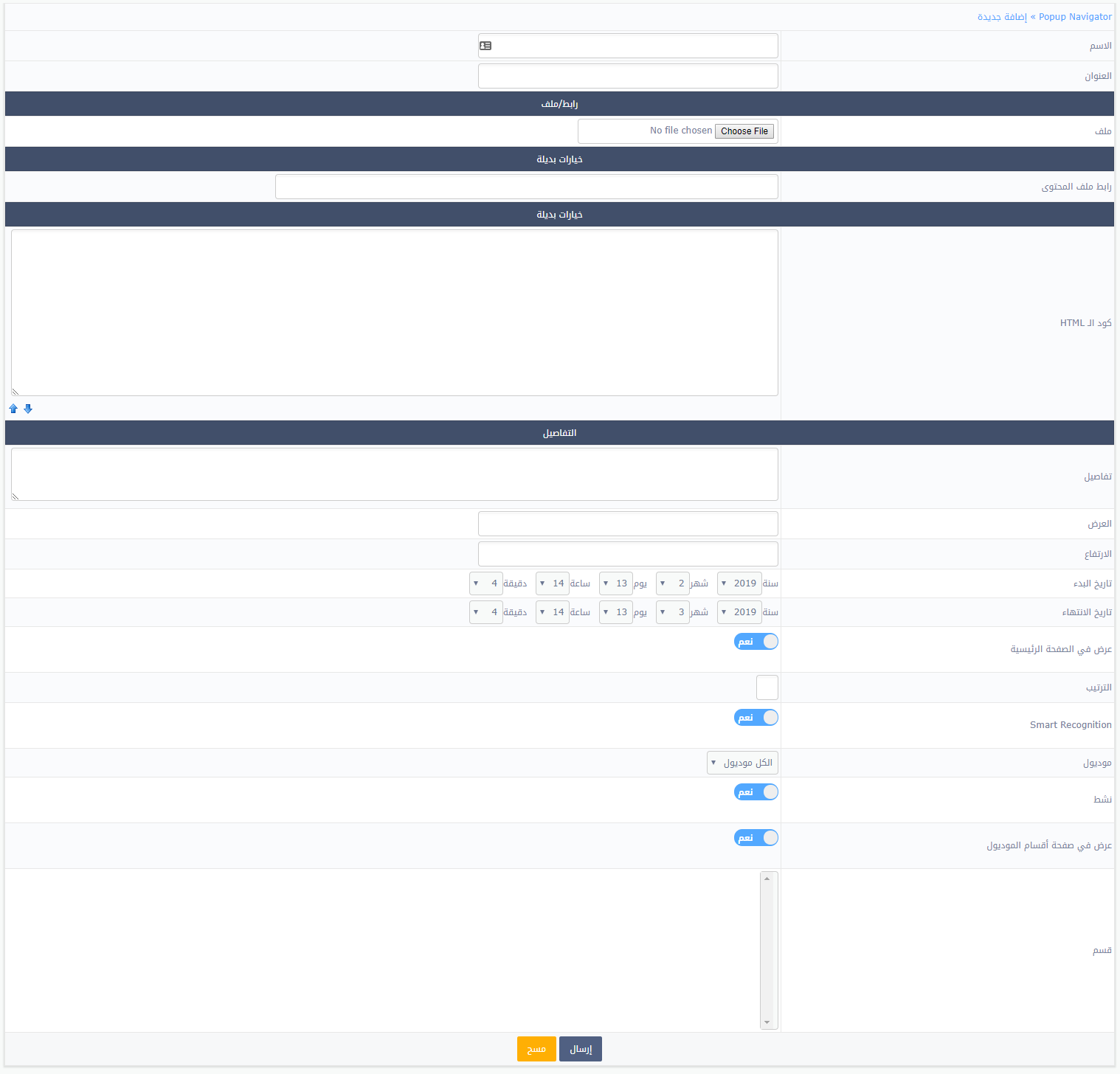
شرح النموذج السابق على الترتيب :
الاسم: من هنا تُحدد اسم النافذة المنبثقة.
العنوان: من هنا تُحدد عنوان الإعلان.
ملف: وهو ملف الصورة او الفيديو او ملف المادة الخاصة بالنافذة.
رابط ملف المحتوى: وهو خيار بديل للخيار السابق؛ لكي تتمكن من وضع ملف المحتوى من خلال رابط خارجي, مثل رابط youtube - vimeo وهذا هو النوع الثاني من أنواع النوافذ المنبثقة التي يمكن إضافتها
كود HTML: وهو خيار بديل للخيارين السابقين؛ يٌمكنك من خلاله إضافة كود هتمل.وهذا هو النوع الثالث من أنواع النوافذ المنبثقة التي يمكن إضافتها.
تفاصيل: من هنا يُمكنك إضافة أي تفاصيل أو معلومات عن النافذة المنبثقة.
العرض – الارتفاع: من هنا تُحدد أبعاد النافذة المنبثقة.
تاريخ البدء: من هنا تُحدد تاريخ بدء عمل النافذة.
تاريخ الانتهاء: من هنا تُحدد تاريخ انتهاء عمل النافذة.
عرض في الصفحة الرئيسية: عند التفعيل ستظهر النافذة المنبثقة في الصفحة الرئيسية والصفحات الداخلية، أما عند التعطيل فلن تظهر إلا ضمن الصفحات الداخلية فقط.
الترتيب: من هنا تُحدد ترتيب النافذة من حيث النوافذ الأخرى.
Smart Recognition: وهو التعرف على الشخص الذي قام بالاطلاع على الاعلان.
موديول: من هنا تُحدد الموديول الذي تريد أن تظهر فيه النافذة المنبثقة، هذا إن كنت تريدها أن تظهر في موديول ما فقط دون بقية الموديولات.
نشط: تنشيط أو تعطيل النافذة.
عرض في صفحة أقسام الموديول: يُمكِّنك من عرض النافذة في صفحة أقسام الموديولات المحددة.
قسم: من هنا تُحدد أقسام الموديول التي تريد أن تظهر فيها النافذة المنبثقة.
ثالثا: تعديل و حذف النوافذ:
لتعديل نافذة ما قم باتباع المسار التالي:
من لوحة التحكم الادارة قم باختيار( البرامج المساعدة ) ثم ( popup navigator ) ثم ( قائمة النوافذ ) كما بالصورة التالية :
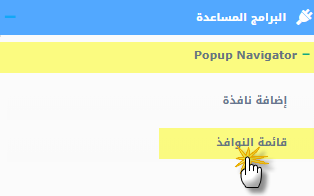
لتعديل نافذة ما قم بالضغط على ايقونة تحريرامام النافذة المراده كما بالصورة التالية :
لحذف نافذة ما قم بالضغط على ايقونة حذف امام النافذة المراده كما بالصورة التالية :
لتفعيل/تعطيل نافذة ما قم بالضغط على ايقونة مفعل امام النافذة المراده كما بالصورة التالية :

 يرجى الانتظار ...
يرجى الانتظار ...








